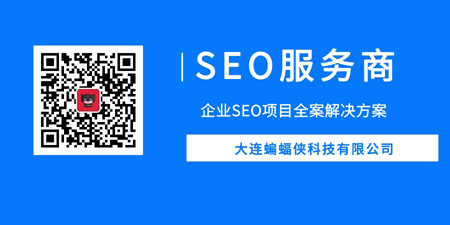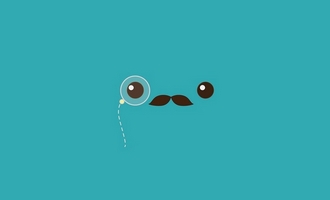在网络安全日益受到重视的今天,SSL证书已成为保障数据传输安全的重要手段。然而,在某些场景下,我们可能需要使用自签名的SSL证书,而非由权威证书颁发机构(CA)签发的证书。自签名证书虽然在一些内部测试或开发环境中十分有用,但由于其不是由受信任的第三方机构签发,浏览器或操作系统默认不会信任这些证书。因此,本文将详细介绍如何在不同平台上设置信任自签名SSL证书,帮助读者解决因证书不受信任而引发的问题。

一、了解自签名SSL证书
1. 自签名证书的定义:自签名证书是由证书申请者自己生成的证书,同时证书的申请者和签发者都是同一实体。
2. 自签名证书的使用场景:通常用于内部网络、测试环境或开发环境中,以减少成本和复杂性。
3. 自签名证书的风险:由于自签名证书不是由受信任的第三方签发,存在被伪造或篡改的风险,因此不建议在生产环境中使用。
4. 自签名证书与商业证书的区别:商业证书由权威CA签发,具有更高的安全性和可信度。
5. 自签名证书的创建流程:包括生成密钥对、创建证书请求(CSR)、自签名证书等步骤。
二、Windows平台上信任自签名SSL证书
1. 导入证书到个人存储区:首先,将自签名证书文件(通常是.cer或.pfx格式)导入到Windows的个人证书存储区。
2. 安装根证书:将自签名证书的根证书安装到“受信任的根证书颁发机构”存储区。
3. 使用Microsoft管理控制台(MMC)管理证书:通过MMC添加证书管理单元,可以更方便地管理证书。
4. 验证证书安装:在浏览器中访问使用自签名证书的网站,检查是否出现安全警告。
5. 故障排除:如果仍然出现证书不受信任的警告,可能需要检查证书链的完整性、证书的有效期等。
三、macOS平台上信任自签名SSL证书
1. 打开钥匙串访问:使用“钥匙串访问”应用程序来管理证书。
2. 导入证书:将自签名证书文件拖放到“钥匙串访问”窗口中,或者通过文件菜单导入。
3. 设置证书信任:在证书详细信息中,展开“信任”部分,根据需要设置证书的信任级别。
4. 验证证书:在终端中使用安全命令或在浏览器中访问网站来验证证书的安装和信任设置。
5. 解决常见问题:如果遇到证书验证失败的问题,可能需要检查系统时间和日期设置、证书的格式等。
四、Linux平台上信任自签名SSL证书
1. 复制证书文件:将自签名证书文件复制到Linux系统上的适当目录,如`/usr/local/share/ca-certificates/`。
2. 更新证书存储库:使用`update-ca-certificates`命令更新系统的证书存储库。
3. 配置应用程序信任证书:根据需要配置浏览器或其他应用程序以信任新添加的证书。
4. 验证证书:使用`openssl`命令或在浏览器中验证证书的安装和信任设置。
5. 排查问题:如果遇到证书不受信任的问题,检查证书文件的权限、系统的证书路径设置等。
五、移动设备上信任自签名SSL证书
1. iOS设备:通过安装配置文件或使用特定的应用程序来导入和信任自签名证书。
2. Android设备:将证书文件安装到设备的受信任证书存储区,这通常需要设备具有root权限。
3. 验证证书:在设备上的浏览器中访问使用自签名证书的网站,检查是否出现安全警告。
4. 注意事项:在移动设备上信任自签名证书可能增加设备的安全风险,应谨慎操作。
总结:
通过本文的介绍,读者应该已经了解了自签名SSL证书的基本概念、使用场景以及在不同平台上设置信任自签名证书的方法。尽管自签名证书在某些情况下非常有用,但由于其安全性和可信度相对较低,建议仅在必要的情况下使用,并遵循最佳实践来确保系统的安全。同时,随着网络安全技术的不断发展,我们也应时刻关注新的安全标准和最佳实践,以更好地保护我们的数据和系统安全。
 蝙蝠侠SEO
蝙蝠侠SEO